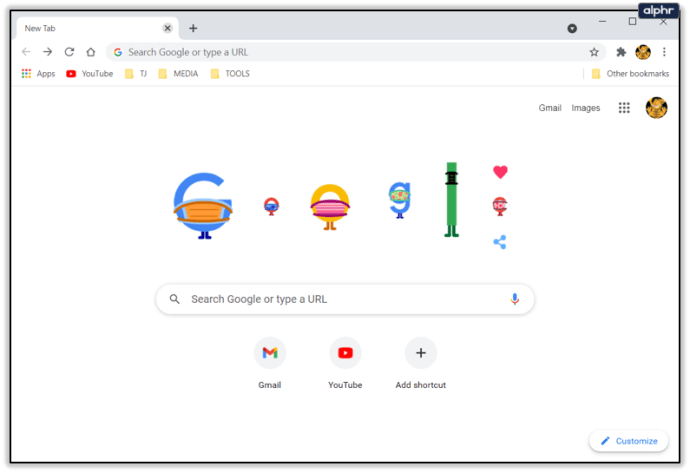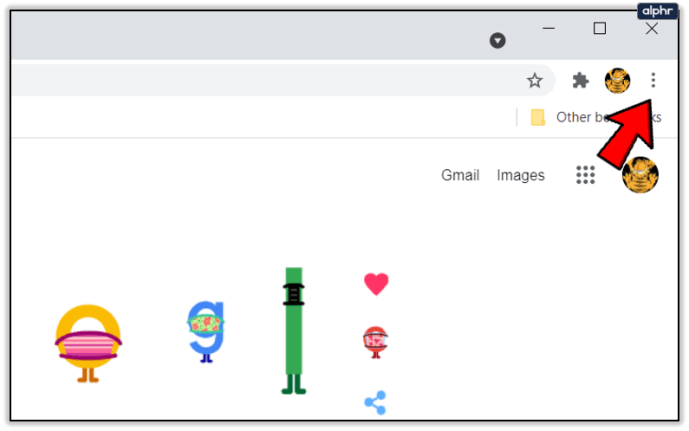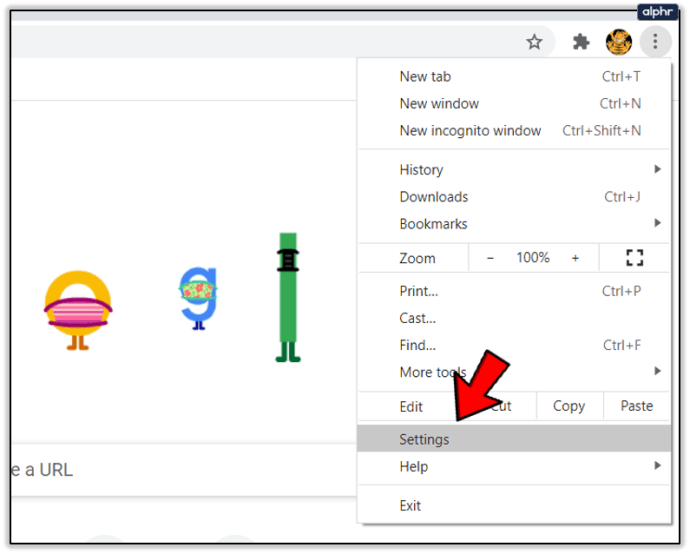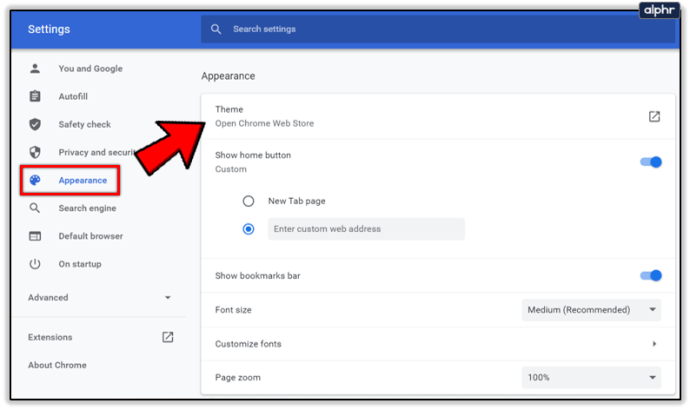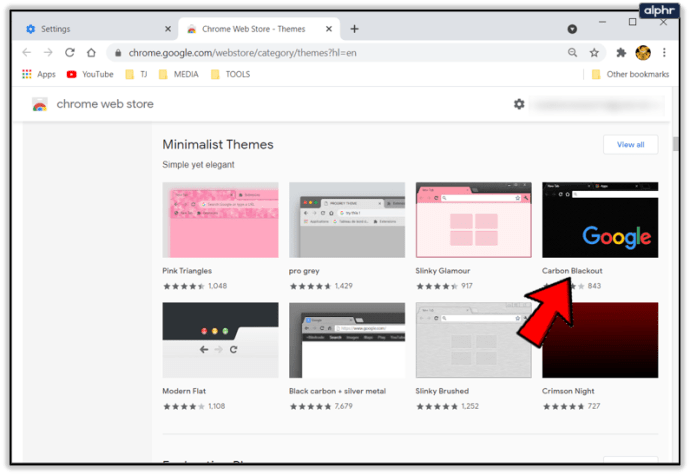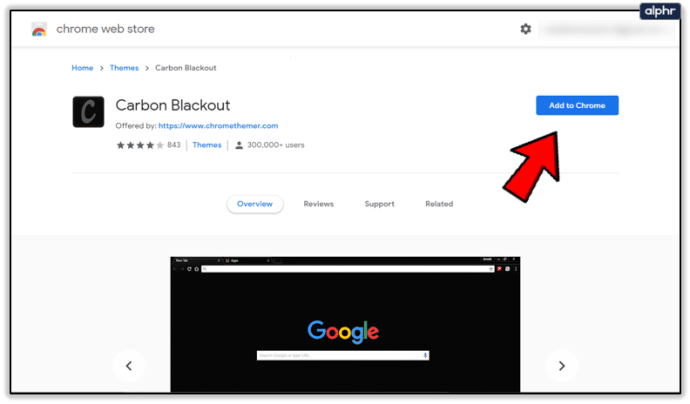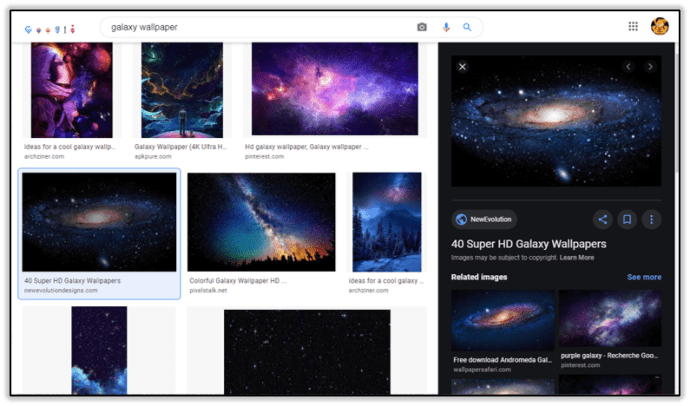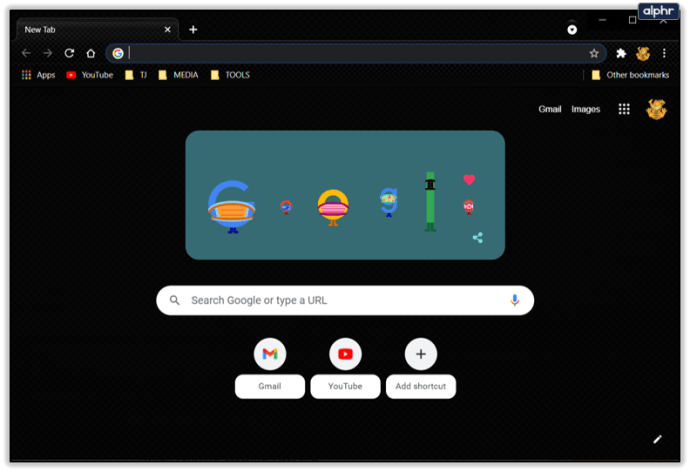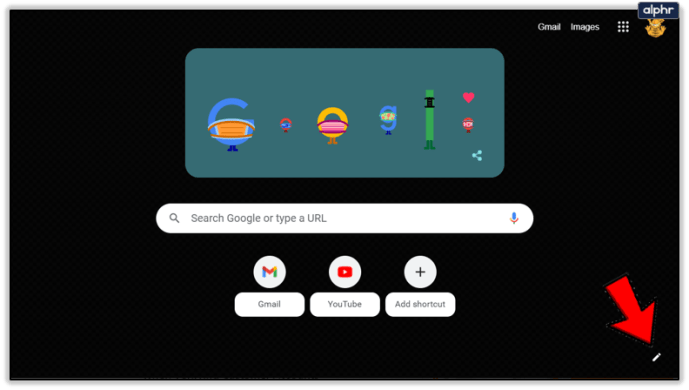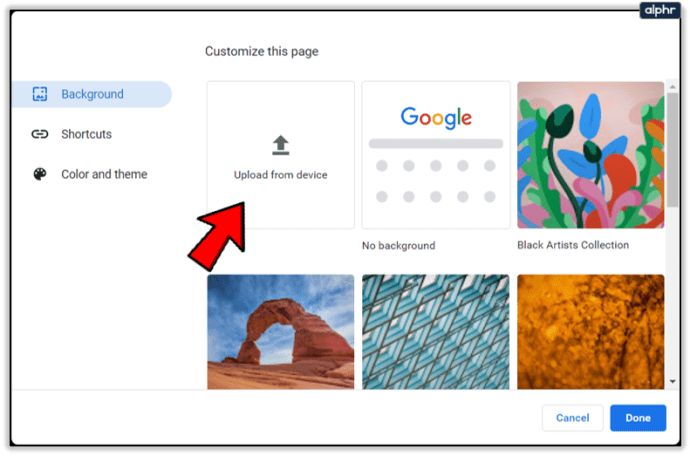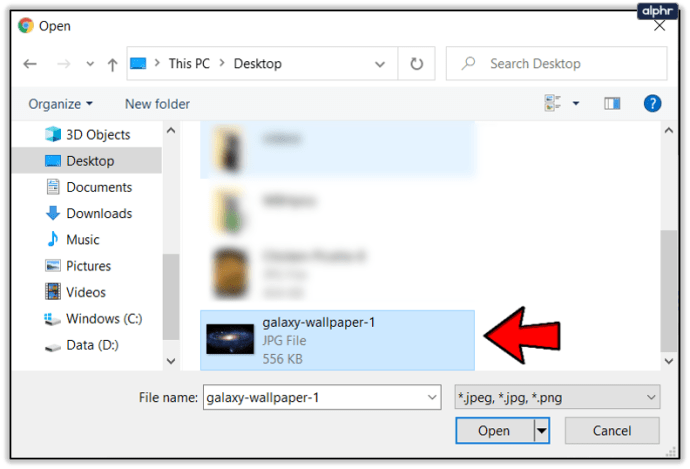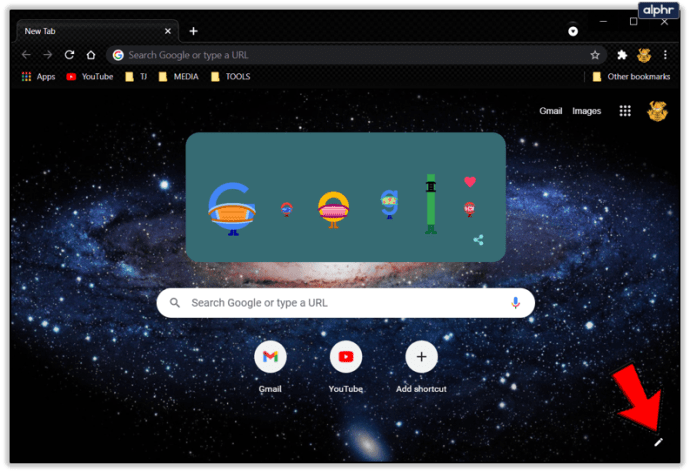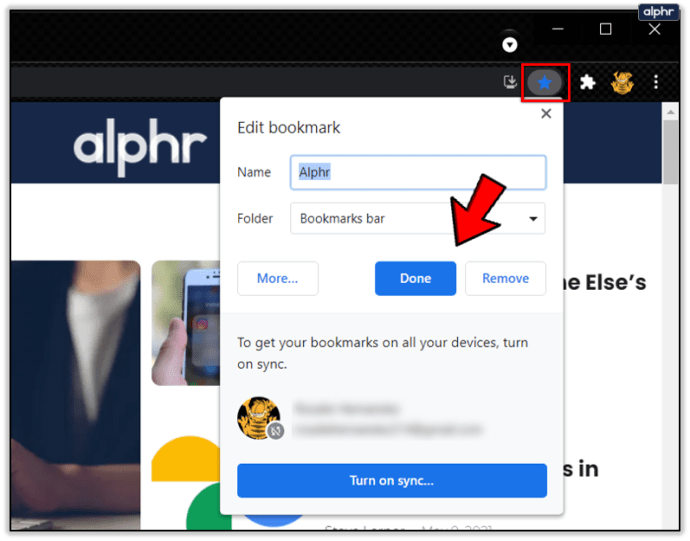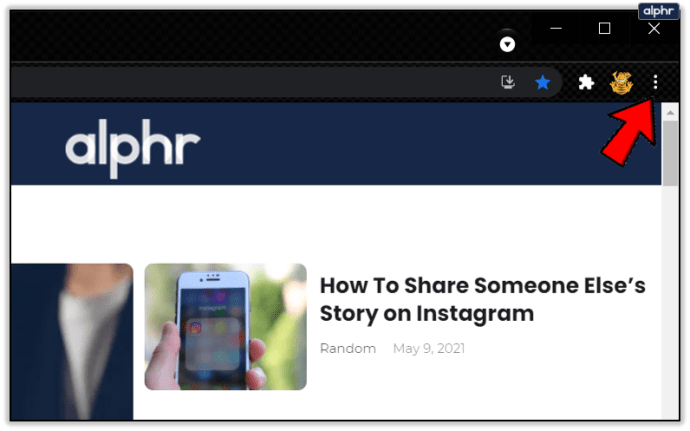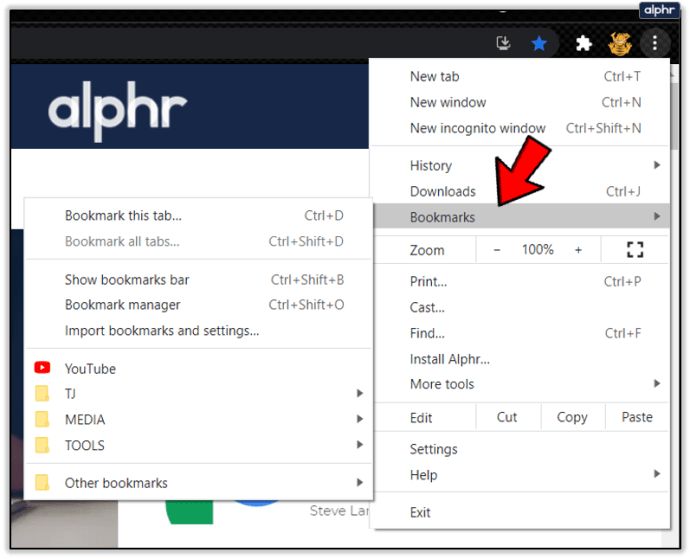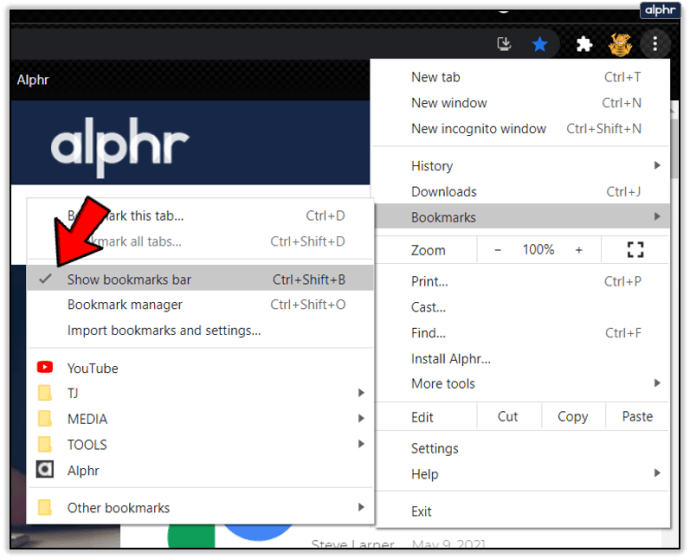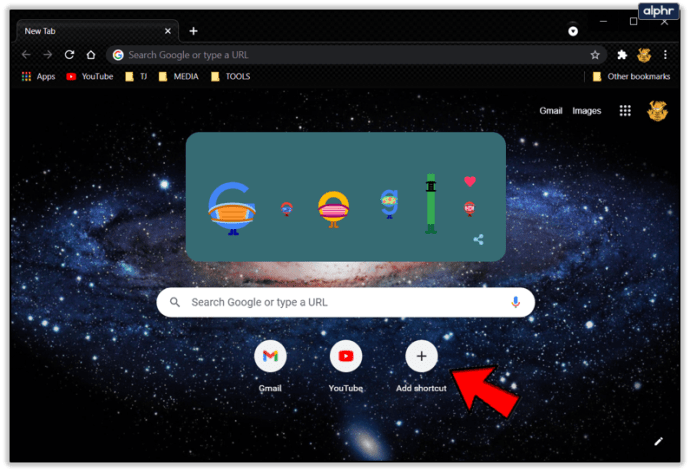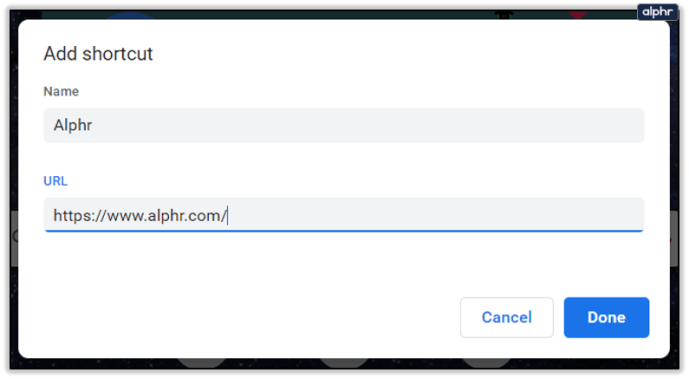Google'da Arka Planınızı Nasıl Değiştirirsiniz?
Kim olursanız olun, internette vakit geçiriyorsanız, muhtemelen ilginizi çekebilecek herhangi bir şeyi aramak için Google'ı kullanıyorsunuzdur. Google'ın ana sayfasının tasarımı, yalnızca logo ve düz renkli bir arka plan ile çok sadedir. Ancak hepimiz hayatımızın çoğunu Google'da arama yaparak harcadığımıza göre, neden Google sayfasına bakmayı çok daha eğlenceli hale getirmeyelim? Google'ı kullanırken aldığınız keyfi nasıl yükselteceğiniz aşağıda açıklanmıştır.

Görünüm Ayarlarınıza Girin
Google arka planınızı değiştirmek Microsoft Edge veya Firefox ile çalışmayacaktır, bu nedenle Google Chrome tarayıcısını çalıştırdığınızdan emin olun.
- Chrome tarayıcınızı açın.
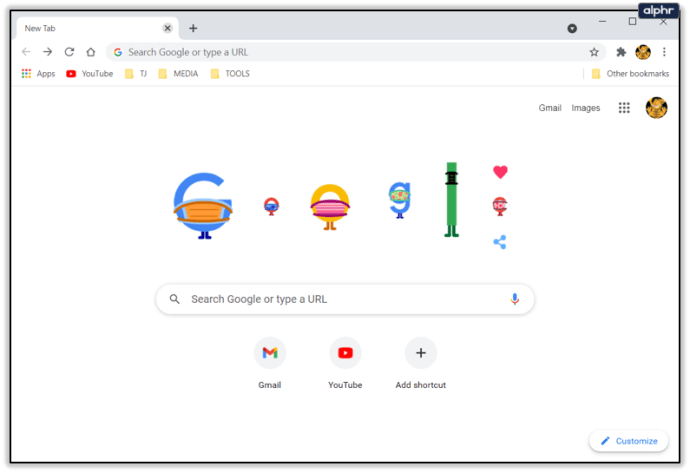
- Tarayıcının sağ üst köşesindeki üç noktaya tıklayın. Bir açılır menü görünecektir.
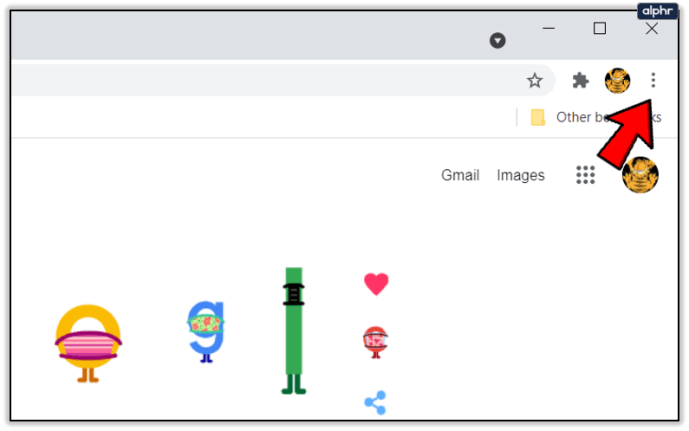
- Sona doğru Ayarlar adlı bir seçenek göreceksiniz, bu yüzden üzerine tıklayın.
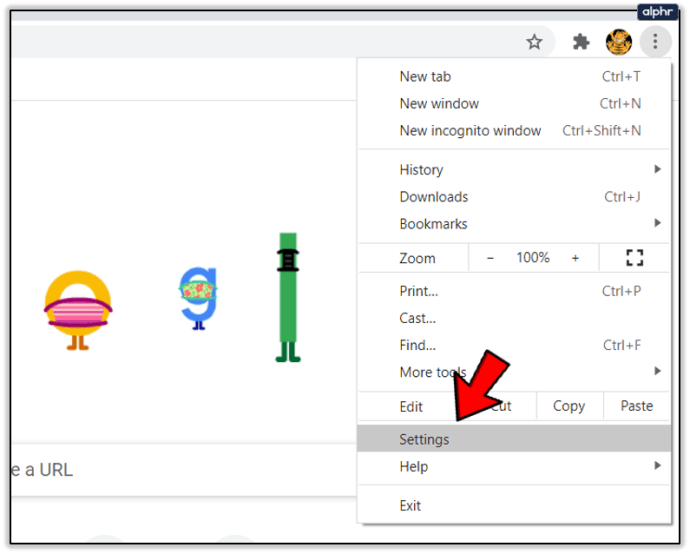
- Görünüm adlı bölümü bulun ve Tema'ya tıklayın. Sizi Chrome Web Mağazası'na yönlendiren yeni bir sekme açılacaktır.
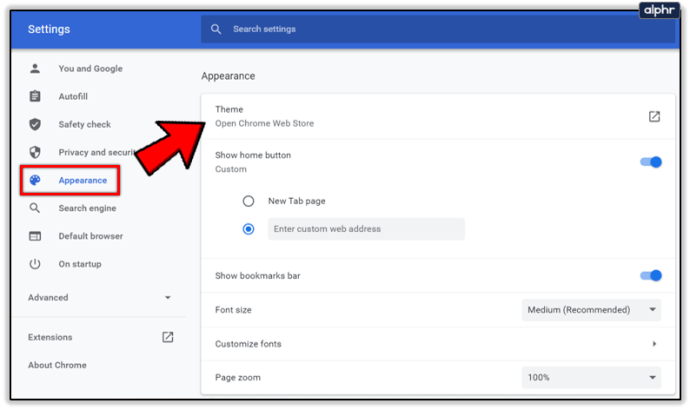
Favori Temanızı Seçin
Web mağazası açılacak ve temalar bölümünü gösterecektir. Ardından, size uygun olanı bulana kadar mevcut birçok temaya göz atabilirsiniz. Temalara göz atarken gördüğünüz resim genellikle arka plan olarak uygulanacak olan resimdir, bu yüzden bunu aklınızda bulundurun. Her bölüm ayrıca yalnızca en popüler temaları gösterir, bu nedenle daha fazla keşfetmek istiyorsanız bölümün sağ üst köşesindeki Tümünü görüntüle düğmesini tıklayabilirsiniz.

Arka planınızın nasıl görünmesini istediğiniz konusunda zaten belirli bir şey varsa, bunu "Mağazada ara" çubuğuna yazabilirsiniz.
- Seçtiğiniz Temaya tıklayın.
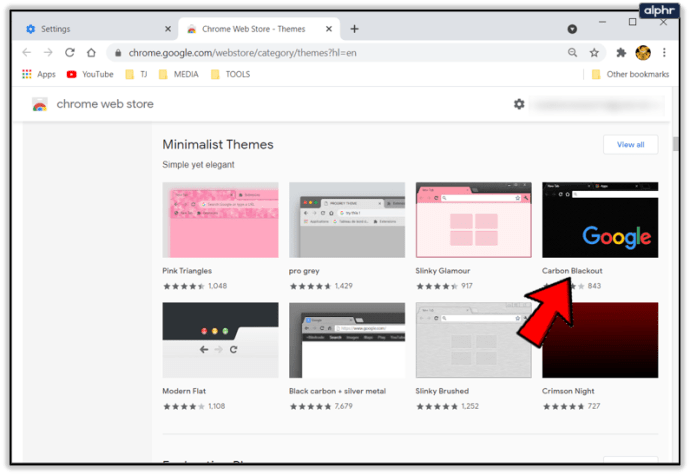
- Ardından sağ üst taraftaki Chrome'a Ekle'ye tıklayın.
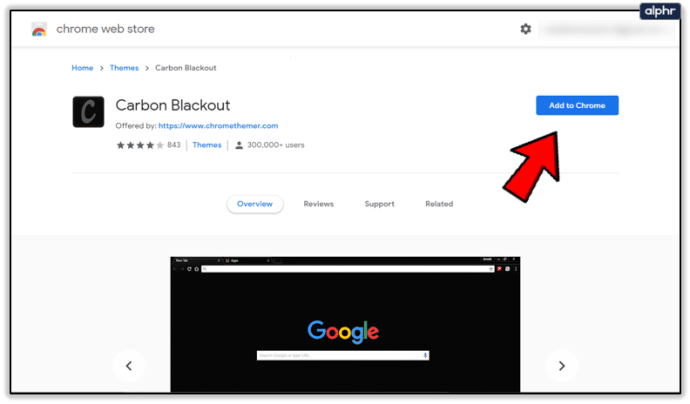
Bu, temayı otomatik olarak uygular ve temanın yüklendiğini bildiren bir bildirim açılır. Temayı beğenmediyseniz ve orijinaline geri dönmek istemeniz durumunda Geri Al seçeneği olacaktır. Beğenmemeniz durumunda temayı tekrar değiştirmek isterseniz, Ayarlar menüsünden Görünümler'e her zaman geri dönebilirsiniz.
Özel Görüntü Kullanma
Aralarından seçim yapabileceğiniz çok sayıda tema olmasına rağmen, belki de mükemmel olanı bulamıyorsunuz ya da zaten sahip olduğunuz harika bir görüntüyü kullanmak istiyorsunuz. Neyse ki Google arka planınızı özelleştirmenin bir yolu var. Arka planı bu şekilde değiştirmek, Google Chrome sekmelerinin rengini veya stilini etkilemeyecektir.

- Bu seçenek Chrome'un eski sürümlerinde kullanılamayacağından Chrome'un en son sürüme güncellendiğinden emin olun.
- Kullanmak istediğiniz görseli bilgisayarınızdan bulabilir veya indirebilirsiniz. Daha düşük kaliteli olanlar uzayacağından ve iyi görünmeyeceklerinden, arka planlar için daha yüksek kaliteli resimler kullanılması önerilir.
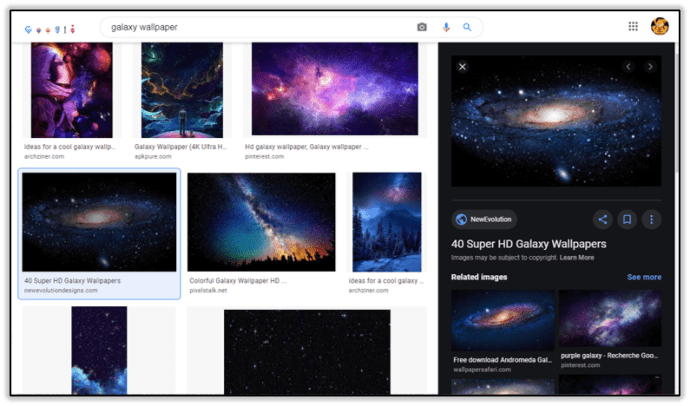
- Google Chrome'da yeni bir sekme açın.
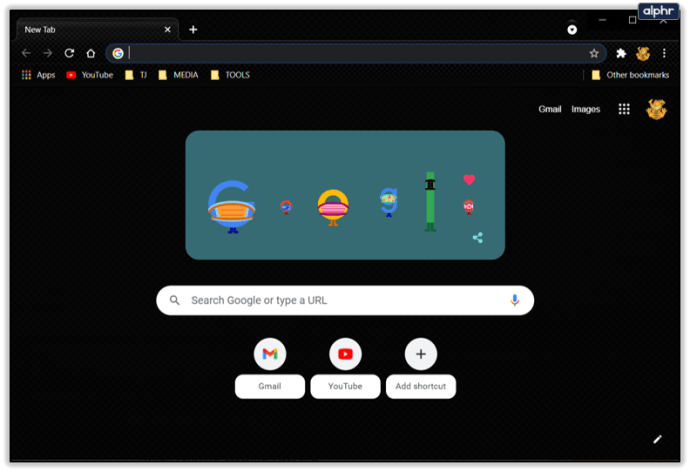
- Sağ altta bir kalem simgesi göreceksiniz, bu yüzden üzerine tıklayın. Bu, özelleştirme menüsünü açacaktır.
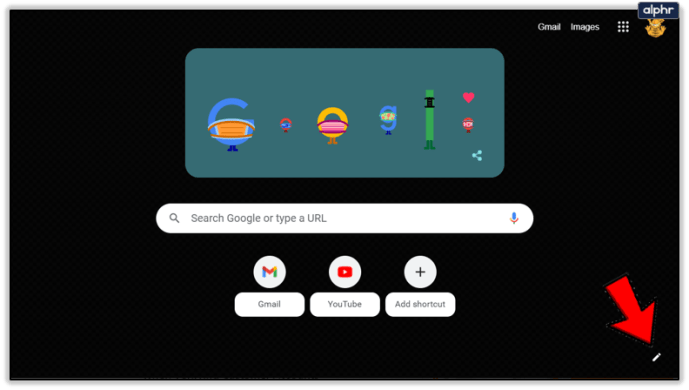
- Bilgisayarınızdan bir tane seçmek için Cihazdan yükle'yi seçin veya Chrome Arka Planları'nı tıklayın ve oradan bir tane seçin.
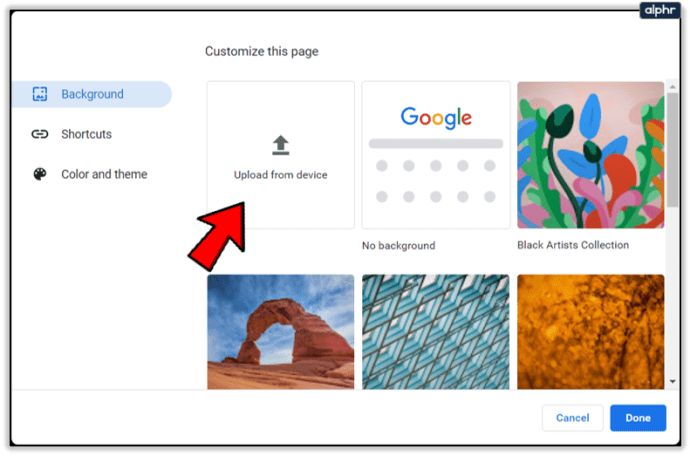
- İstediğiniz resmi bulun ve yükleyin. Bu, resmi uygulayacak ve Chrome'da her yeni sekme açtığınızda göreceksiniz.
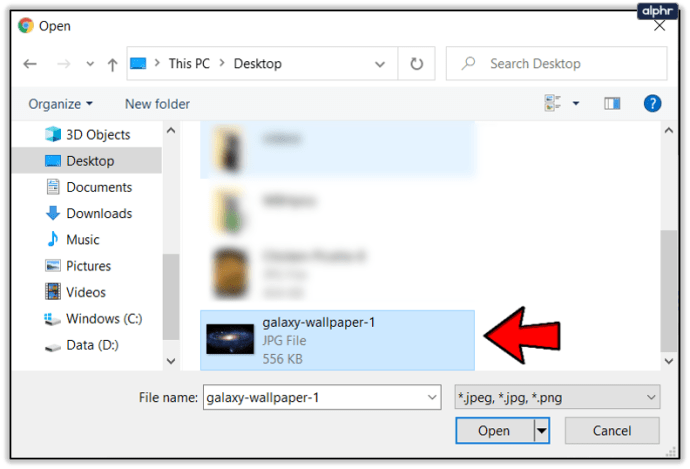
- Resmi kaldırmak istiyorsanız, Kalem simgesine tekrar tıklayın ve ardından Arka plan yok'u seçin.
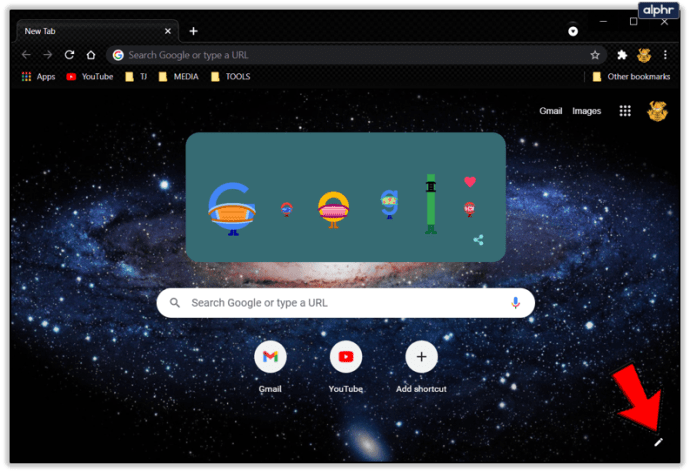
Google'ı Özelleştirmenin Diğer Yolları
Chrome tarayıcınızı biraz daha özelleştirmek isterseniz şunları yapabilirsiniz:
1. Yer İmleri Ekle
Google Chrome'unuza yer imleri ekleyebilirsiniz, böylece en çok kullandığınız web sitelerini aramak zorunda kalmadan tek bir tıklamayla bulup açabilirsiniz.
- Bir sayfaya yer işareti eklemek istiyorsanız, arama çubuğundaki Yıldız simgesine tıklayın ve Bitti'ye tıklayın.
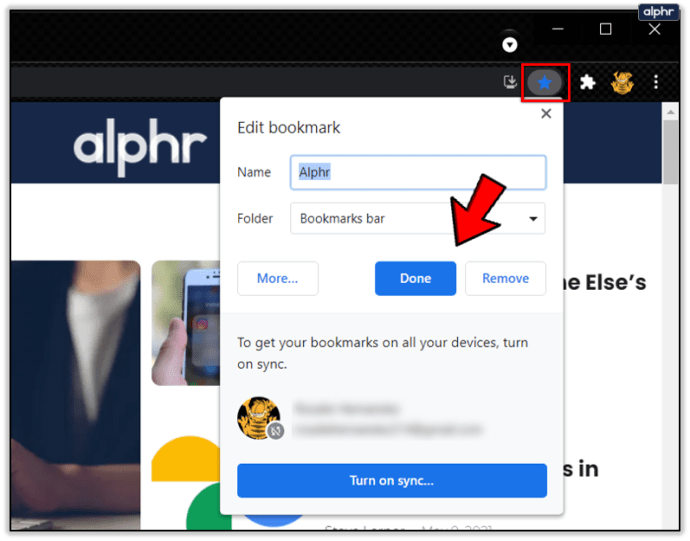
- Yer imlerinizi göremiyorsanız, üç noktayı tıklayın.
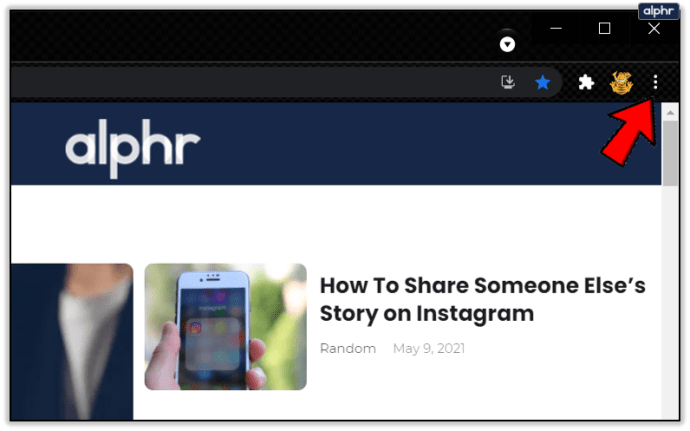
- Başka bir menü açılana kadar Yer İmleri'nin üzerine gelin.
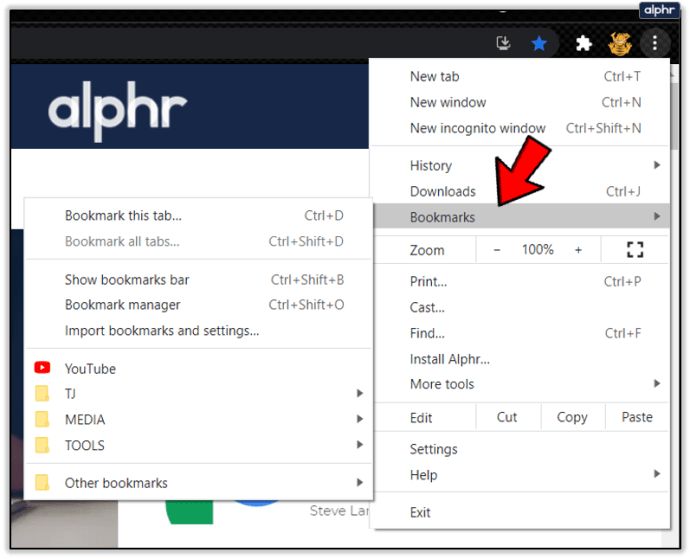
- Yer İmlerini Göster çubuğunu kontrol edin.
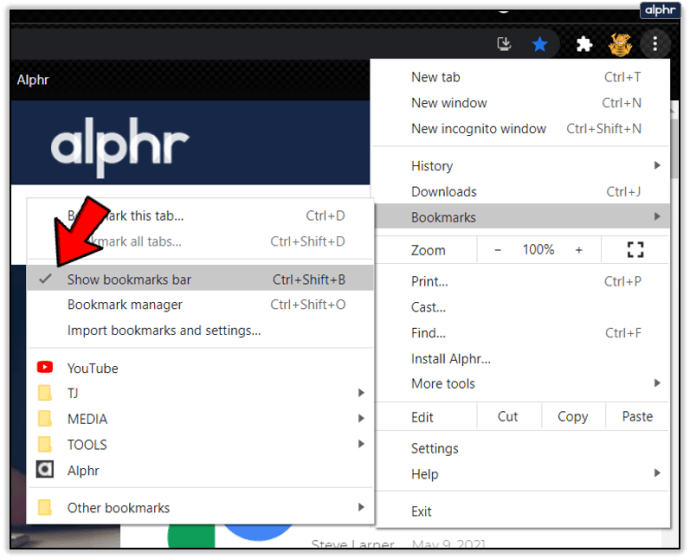
2. Kısayollar Ekleyin
En sık kullandığınız web sitelerini hızlı bir şekilde açmak için yeni sekmelere kısayollar da ekleyebilirsiniz.
- Kısayol eklemek için Kısayol ekle'ye tıklayın.
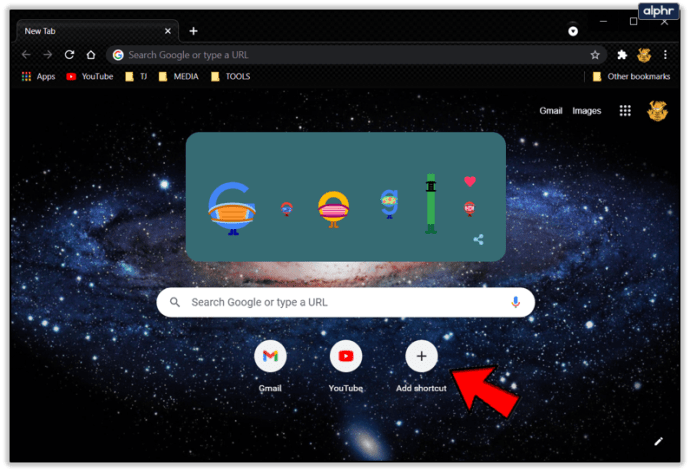
- Kullanmak istediğiniz web sitesinin URL'sini yapıştırın ve kısayolu istediğiniz gibi adlandırın.
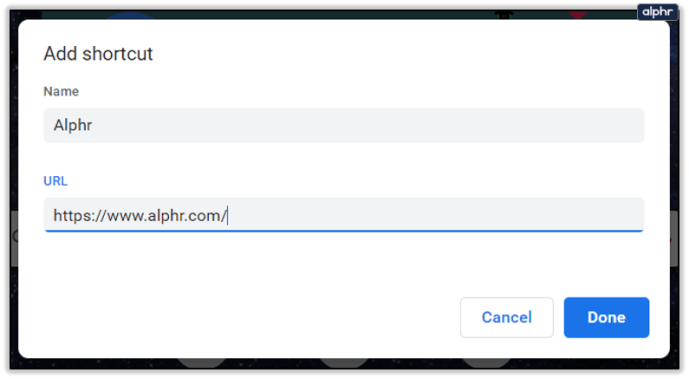
Artık Google'ı Kendiniz Yaptınız
Daha önce googling yapmaktan hoşlanıyor olsanız bile, arama yaparken bakacak harika bir şeyiniz olduğundan ve kısayolları ve yer imlerini kullanarak bunu daha hızlı bir şekilde yapabileceğiniz için artık bundan daha da fazla keyif alabilirsiniz. En iyi yanı, arka plandan sıkıldığınızda istediğiniz zaman değiştirebilmenizdir.